Jak používat příkazy Znovu a Opakovat ve Wordu 2016

Objevte, jak efektivně využívat příkazy Znovu a Opakovat ve Wordu 2016 pro opravy dokumentů a zlepšení pracovního toku.
V Excelu není těžké používat sestavu a řídicí panel zaměnitelně. Ve skutečnosti se hranice mezi sestavami a řídicími panely často zatemňuje. Je užitečné vyčistit vzduch a pochopit základní atributy toho, co se považuje za sestavy a řídicí panely.
Zpráva je pravděpodobně nejběžnější aplikací business intelligence. Zpráva může být popsán jako dokumentu, který obsahuje údaje používané pro čtení nebo prohlížení. Může to být jednoduché jako datová tabulka nebo tak složité jako zobrazení mezisoučtu s interaktivními podrobnostmi, podobně jako funkce mezisoučtu nebo kontingenční tabulky v Excelu.
Klíčovým atributem zprávy je, že nevede čtenáře k předem definovanému závěru. Přestože sestavy mohou obsahovat analýzy, agregace a dokonce i grafy, sestavy často umožňují koncovým uživatelům aplikovat na data vlastní úsudek a analýzu.
Pro objasnění tohoto pojmu tento obrázek ukazuje příklad sestavy. Tato zpráva zobrazuje statistiku nočních návštěvníků národního parku podle období. Ačkoli tato data mohou být užitečná, je jasné, že tato zpráva nevede čtenáře k žádnému předem definovanému úsudku nebo analýze; je to prostě prezentace agregovaných dat.

Zprávy poskytují data k prohlížení, ale nevedou čtenáře k závěrům.
Palubní deska je vizuální rozhraní, které poskytuje výhled na-a-pohled do klíčových opatření týkajících se konkrétního cíle nebo obchodního procesu. Dashboardy mají tři hlavní atributy:
Řídicí panely jsou obvykle grafické povahy a poskytují vizualizace, které pomáhají zaměřit pozornost na klíčové trendy, srovnání a výjimky.
Řídicí panely často zobrazují pouze data, která jsou relevantní pro cíl řídicího panelu.
Vzhledem k tomu, že řídicí panely jsou navrženy se specifickým účelem nebo cílem, obsahují ze své podstaty předdefinované závěry, které koncovému uživateli uleví od provádění jeho vlastní analýzy.
Následující obrázek znázorňuje řídicí panel, který používá stejná data, jaká byla uvedena dříve. Tento panel zobrazuje klíčové informace o statistikách nočních návštěvníků národního parku. Jak vidíte, tato prezentace má všechny hlavní atributy, které definují dashboard.
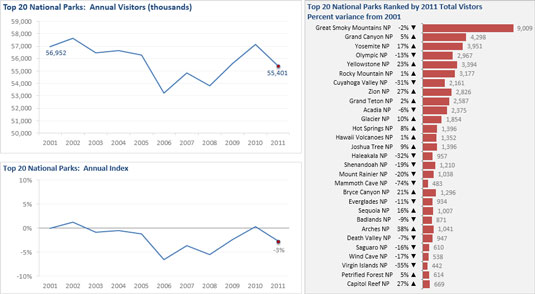
Dashboardy poskytují rychlý pohled na klíčová opatření relevantní pro konkrétní cíl nebo obchodní proces.
Za prvé je to vizuální zobrazení, které vám umožní rychle rozpoznat celkový trend statistik návštěvnosti přes noc. Za druhé, můžete vidět, že zde nejsou zobrazena všechna podrobná data – vidíte pouze klíčové informace relevantní pro podporu cíle tohoto řídicího panelu, což by v tomto případě bylo získat nějaké poznatky o tom, které parky by potřebovaly nějaké další zdroje. ke zvýšení návštěvnosti. A konečně, na základě svého cíle vám tento řídicí panel efektivně předkládá analýzy a závěry o trendech návštěvníků přes noc.
Objevte, jak efektivně využívat příkazy Znovu a Opakovat ve Wordu 2016 pro opravy dokumentů a zlepšení pracovního toku.
Naučte se, jak efektivně změnit stav buněk v Excelu 2010 z uzamčených na odemčené nebo z neskrytého na skrytý s naším podrobným průvodcem.
Zjistěte, jak efektivně využít překladové nástroje v Office 2016 pro překlad slov a frází. Překlad Gizmo vám pomůže překládat text s lehkostí.
Šablona ve Wordu šetří čas a usnadňuje vytváření dokumentů. Zjistěte, jak efektivně používat šablony ve Wordu 2013.
Zjistěte, jak si vytvořit e-mailová upozornění ve SharePointu a zůstat informováni o změnách v dokumentech a položkách.
Objevte skvělé funkce SharePoint Online, včetně tvorby a sdílení dokumentů a typů obsahu pro efektivnější správu dat.
Zjistěte, jak vypočítat fiskální čtvrtletí v Excelu pro různá data s použitím funkce CHOOSE.
Zjistěte, jak vytvořit hypertextový odkaz v PowerPointu, který vám umožní pohodlně navigovat mezi snímky. Použijte náš návod na efektivní prezentace.
Uložili jste nedávno svůj dokument? Náš návod vám ukáže, jak zobrazit starší verze dokumentu v aplikaci Word 2016.
Jak přiřadit makra vlastní kartě na pásu karet nebo tlačítku na panelu nástrojů Rychlý přístup. Návod pro Excel 2013.





